A végső Galaxy S3 tippek és trükkök útmutatója
A Samsung Galaxy S3:sokak számára a valaha volt legátfogóbb Samsung okostelefon. Az S3 még évekkel a megjelenése után is büszkén segíti sok Android-rajongó életét. Akár egy életen át tartó S3-szerető vagy, akár nemrégiben megtért, összegyűjtöttük a Galaxy S3 tippjeihez és trükkjéhez, a funkciókhoz, finomításokhoz és hackelésekhez vezető útmutatót, hogy a legtöbbet hozza ki telefonjából, és jól érezze magát. azzal is.
- Samsung Galaxy S3 Android-frissítés
- A Galaxy S3 gyári alaphelyzetbe állítása a jobb teljesítmény érdekében

Zene rögzítése és mentése az FM-tunerről
Igaz, a rádióhallgatás már nem annyira népszerű, tekintve, hogy a Spotify vagy a Google Play Zene segítségével is streamelhet zenét a sok egyéb szolgáltatás mellett, de a rádiózás kevésbé lemeríti az akkumulátort (nem beszélve arról, hogy nem t használja a mobiladatait).
Ha még nincs sok zeneszáma mentve a microSD-kártyáján, vagy helyet szeretne felszabadítani, a rádió jó választás. Akár FM-rádiót is felvehet, és a belső memóriájában tárolhatja!
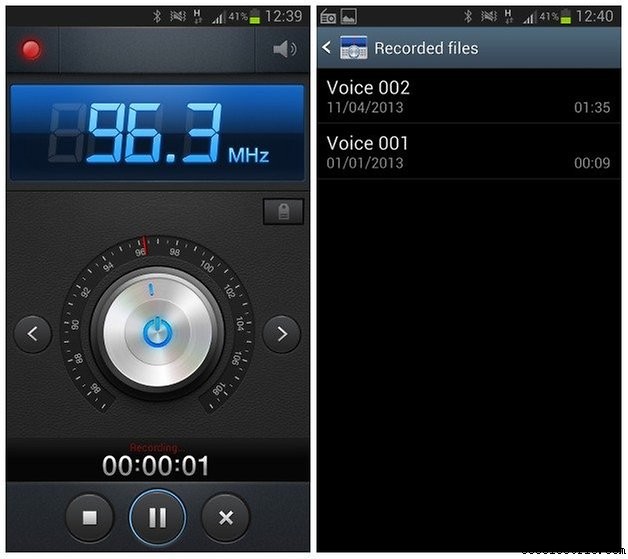
Blokkolás mód
A legrosszabb az, ha az éjszaka közepén kap értesítést, amikor éppen próbál egy tisztességes éjszakai alvást. A Galaxy S3 rendelkezik egy blokkoló móddal, amelyet a telefon beállításaiban, az Eszköz alkategória alatt kapcsolhat be vagy ki.
A „Blokkolás mód” megérintésével személyre szabhatja, hogy mit szeretne blokkolni, legyen az bejövő hívások, értesítések, riasztások, időzítők vagy LED-jelzők, minden időre vagy csak egy bizonyos időszakra. Az „engedélyezett kapcsolatok” megadásával azonban biztosíthatja, hogy a segélyhívások bármikor eljuthassanak Önhöz.
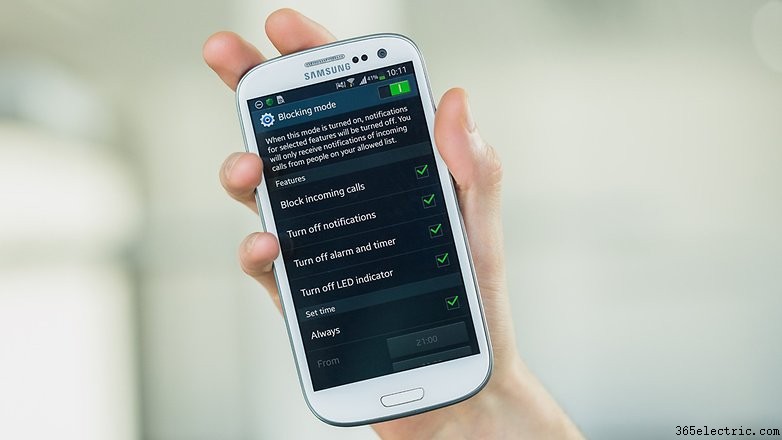
Arcalapú feloldás
Bár ez nem a legbiztonságosabb módja az okostelefon zárolásának, ez nagyon klassz. A Beállítások alatt be kell lépnie a „Képernyő lezárása” menübe, és válassza a „Képernyőzár” lehetőséget. Ennek megérintésével meg kell erősítenie az aktuális képernyőzár-választást, majd megjelenik egy lista a telefon feloldásának módjairól, valamint jelzi, hogy melyek a legbiztonságosabbak.
Ha végigmegy a lépéseken az utasításoknak megfelelően, és szemmagasságban tartja az eszközt, hogy a feje illeszkedjen a képernyőn látható formába, beállíthatja úgy, hogy a Galaxy S3 felismerje az arcáról. Előfordulhat azonban, hogy összetéveszt egy hasonló kinézetű személyt Önnel, ezért ha aggódik a tartalma miatt, érdemes egy másik, biztonságosabb zárolási módszert választani.
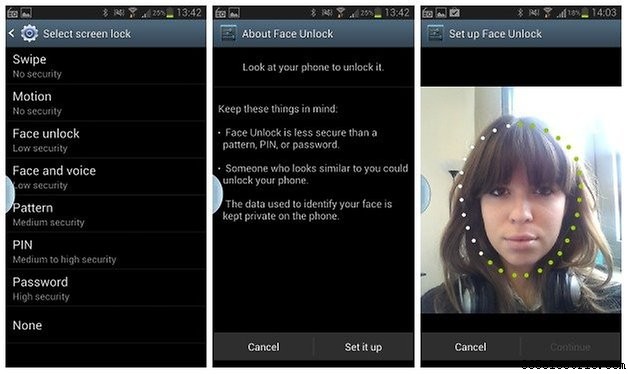
Egyszerű mód a kezdőképernyőhöz
Ha először vásárol Samsung Galaxy S3-at, és kezdő felhasználó, érdemes lehet a kezdőképernyő felhasználói felületét egyszerű módra váltani. Ezzel nagyobb, blokkoltabb ikonokat jelenít meg a kezdőképernyőn, hogy alkalmazásai és egyéb funkciói jobban láthatóak legyenek.
Az „Easy mode” (Egyszerű mód) eléréséhez lépjen be a telefon beállításaiba, és az „Eszköz” alkategóriában válassza a „Kezdőképernyő mód” lehetőséget, válassza ki a kívánt módot, végül nyomja meg az „Alkalmaz” gombot. Ha már jobban érzi magát, ugyanazokkal a lépésekkel bármikor visszakapcsolhatja.
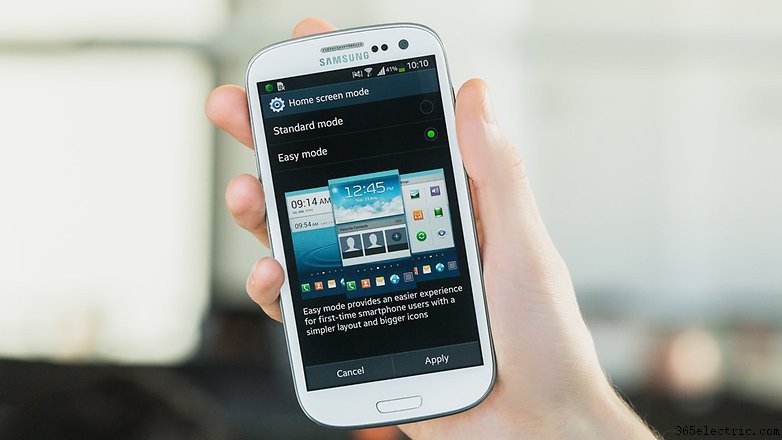
Videók szerkesztése a Video Playerben
Ha felvett egy videót, és egy kicsit le szeretné vágni, ezt közvetlenül a videószerkesztőből teheti meg, a Google Play Áruház külső alkalmazásának használata nélkül. Videó lejátszása közben koppintson a menügombra, és válassza a vágás lehetőséget. Ezután kiválaszthatja, hogy mely részeket vágja ki, és melyeket tartsa meg.
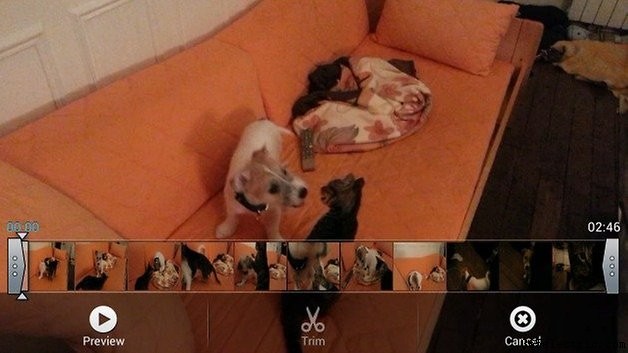
Videó fedvény
A többfeladatos munkavégzés a Galaxy S3-mal többféleképpen is elvégezhető, például a Multi Window segítségével. Egy másik lehetőség, ha a Video Player videóját a kezdőképernyő tetején lévő kis ablakban játssza le, vagy miközben böngészik az interneten, SMS-t küld ismerőseivel és így tovább.
Ehhez lépjen be a megtekinteni kívánt videóba, majd válassza ki a jobb alsó sarokban található ikont. Ezzel elindítja a videót a kezdőképernyőn, ahol egyidejűleg elkezdhet valami mást is csinálni. A videóra koppintva megjelenik az „X” a bezáráshoz.

Távirányítóval törölje a telefont a távirányítóval
Lehet, hogy a Galaxy S3 régi, de kívánatos marad. Ha valaki megcsípi az Önét, távolról teljesen törölheti telefonja adatait, és megkeresheti az eszközt, és megbizonyosodhat arról, hogy senki sem jut hozzá az Ön személyes és személyes adataihoz. Regisztrálnia kell Samsung-fiókjához, és be kell állítania egy jelszót, amelyet telefonjáról is megtehet az első beállításkor.
Ha telefonját ellopják vagy elveszik, jelentkezzen be a Samsung Find My Mobile szolgáltatásába, amely segít megtalálni mobiltelefonját, lezárni, csengetni, átirányítani üzeneteket vagy hívásokat, megtekinteni a hívásnaplókat, törölni a mobilját, valamint feloldani a képernyő zárolását ( az utolsó hasznos, ha elfelejtette saját zárolási képernyő jelszavát). Megkeresheti elveszett eszköze aktuális helyét, és 15 perces időközönként 12 órán keresztül nyomon követheti mozgását, bár ez költséget jelenthet Önnek.
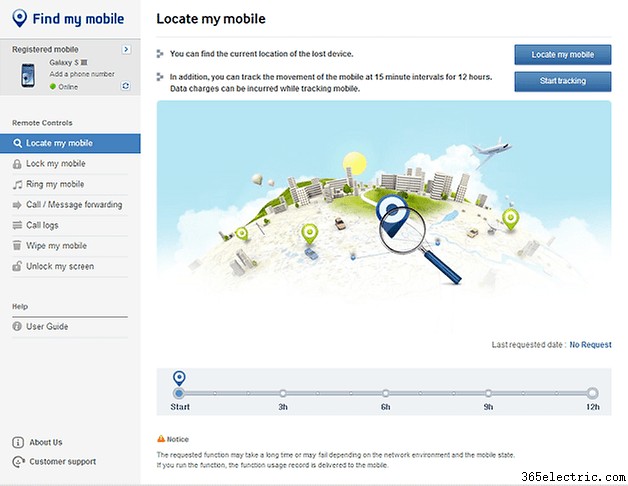
Szerezzen magának egy Múzsát
Szeretnél futni vagy autózni zenehallgatás közben, de nem szeretnéd, hogy magaddal cipeld az okostelefonodat? Ahelyett, hogy a Galaxy S3 körül cipelnéd, ragadj magadnak egy Samsung Muse-t. Csatlakoztassa a telefonhoz, és a többit elvégzi a Google Play Áruházban elérhető kísérőalkalmazás segítségével, amely Wi-Fi vagy Bluetooth használata nélkül továbbít zenét a kavics alakú eszközre.
Az egész készülék érintésérzékeny is, és minden parancs enyhe koppintással történik. A hosszú akkumulátor-élettartam és a megfizethető ár miatt ez a Galaxy S3 kötelező tartozéka.

A LED vezérlése
Ha megragadja a Light Flow alkalmazást, kihasználhatja a Galaxy S3 és a többszínű előlapi LED előnyeit. Ezzel az alkalmazással testreszabhatja, hogy milyen értesítési színt és milyen műveletet kapjon.
Szeretné, hogy kéken világítson, amikor e-mailt kap? Mit szólnál a sárgához, ha szöveges üzenetet kapsz? Könnyű peasy. Ez egy nagyszerű módja annak, hogy észrevehető értesítéseket kapjon anélkül, hogy hangra vagy rezgésre kellene hagyatkoznia. A Light Flow 2,49 USD áron érhető el a Google Play Áruházban.
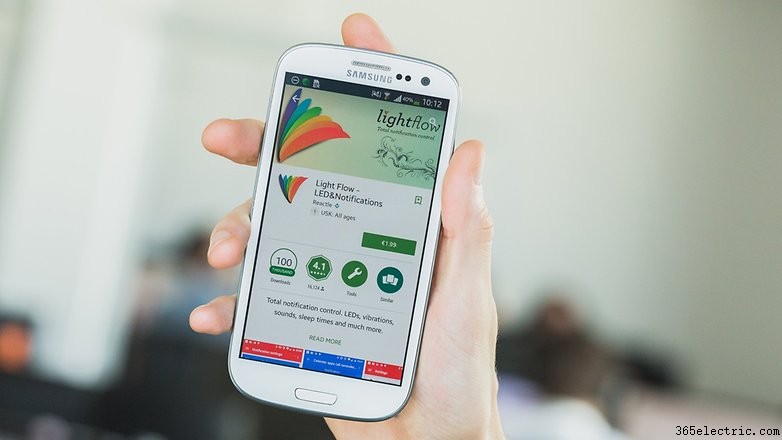
Alakítsd át játékeszközzé
Rengeteg emulátort kaphat bármelyik Android-eszközhöz, de ennek egyik hátránya a fizikai gombok hiánya. Persze, szeretem, ha bármikor kidobhatom az old-school konzolos játékokat, de soha nem tudok belemenni a játék lendületébe, amikor érintőképernyőt kell használnom kontrollerként.
Ha azonban megragad egy hivatalos OTG USB-kábelt, csatlakoztathat egy vezérlőt az eszközhöz. Voálá. Van egy hordozható nosztalgiajáték-erőműve.

Automatizálja
Ez nem egyedülálló a Samsung Galaxy S3-ra, de még mindig nagyon hasznos. A Tasker használatával mindenféle dolgot automatizálhat Galaxy S3 készülékén. Míg a felszínen nem úgy tűnik, hogy sok mindenre képes, a motorháztető alatt teljesen más vadállat.
A Taskerrel végrehajthat néhány őrült funkciót, például módosíthatja az adat- és kapcsolatbeállításokat a napszak vagy az alkalmazások alapján. Tehát, ha éjszaka szeretné kikapcsolni az adatforgalmat vagy a WiFi-t, a Tasker ezt automatikusan megteszi. Talán ki szeretné kapcsolni a GPS-t, hacsak nem nyitotta meg a Google Térkép alkalmazást? A Tasker erre is képes.
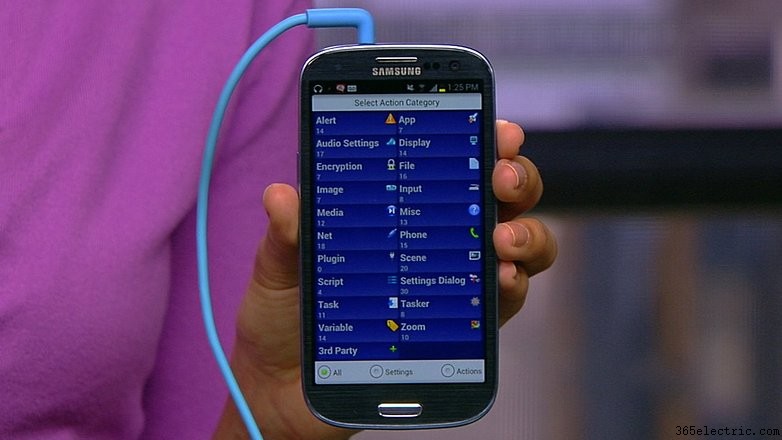
Kényeztesse magát egy új esettel
Oké. Ennek manapság nem sok köze van ahhoz, hogy az S3 lépést tudjon tartani az eszközökkel, de egy tok felfrissítheti telefonját. Az új anyagok, amelyeket a Motorola a Moto X-hez kutat, úgy tűnik, hogy a fa a megfelelő út.
Szerencsére rengeteg kereskedő kínál fa-stílusú tokokat, amelyek közül többféle színben és faanyagban válogathat. Vigyen egy kis osztályt az eszközére.

Hogyan javítható az akkumulátor élettartama a Galaxy S3 készüléken
Az egyik legjobb módja annak, hogy jobban vigyázzon Galaxy S3 készülékére, ha a legtöbbet hozza ki az akkumulátorából. Tekintse meg útmutatónkat a Galaxy S3 akkumulátor élettartamának javításáról. Talál egy listát azokról az egyszerű dolgokról, amelyeket módosíthat Galaxy S3 készülékén, hogy jelentősen javítsa az akkumulátort.

Az S Beam használata
Az S Beam egy Samsung-specifikus funkció, amellyel fájlokat küldhet telefonjai között, amely egyidejűleg NFC-t és Wi-Fi-t használ. Ez sokkal könnyebbé teszi a nagyobb fájlok küldését. A beállítása is könnyen elvégezhető. A Galaxy S3 S Beam oktatóanyagában megtudhatja, hogyan.

Csökkentett mód a Galaxy S3-on
Amikor az Androidot csökkentett módban indítja el, mint például a Windows PC-jén, ez biztonságos környezetet hoz létre, ahol nem töltődnek be harmadik féltől származó alkalmazások. Itt eltávolíthatja többek között azokat az alkalmazásokat, amelyek telefonproblémákat okoznak. További információért tekintse meg egyszerű útmutatónkat a Galaxy S3 biztonságos üzemmódjáról.
Javítsa ki a Wi-Fi leállási problémáit
Egyes felhasználók arról számoltak be, hogy a Wi-Fi minden látható ok nélkül bosszantóan megszakad. Íme néhány tipp, hogyan javíthatja ezt a bosszantó problémát, hogy ne szenvedjen attól, hogy a Wi-Fi kiesik a Galaxy S3-on.
Helyezzen el egy híreket a lezárási képernyőn
Tudta, hogy hírfolyamot helyezhet el Galaxy S3 zárolási képernyőjén? Ebben az oktatóanyagban megmutatjuk, milyen egyszerűen lehet ezt megtenni.
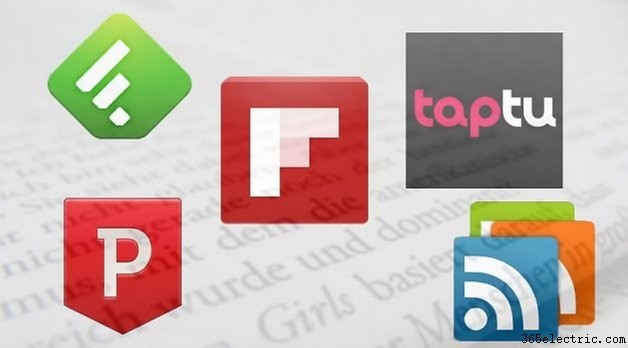
Törölje a Galaxy S3 rendszer gyorsítótárát
A rendszer gyorsítótárának törlése a Galaxy S3 készüléken sokat javíthat a rendszer teljesítményén, és általában véve sokkal gördülékenyebbé teheti a dolgokat. A lépéseket ismertetjük oktatóanyagunkban.
Galaxy S3 titkosszolgálati menü
Tudtad, hogy ez egyáltalán létezik? Ez egy nagyon ügyes rejtett funkció a Galaxy S3-on, és szinte minden telefonnak megvan a sajátja, mindegyikhez különböző módon lehet hozzáférni. Ez a bemutató bemutatja, hogyan érheti el a Galaxy S3 rejtett szolgáltatásmenüjét.
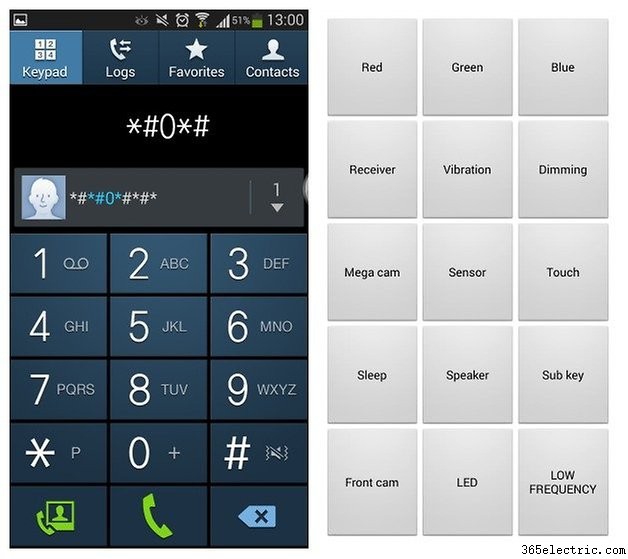
Képernyőkép készítése
Fórum témakörünkben megmutatjuk, hogyan készíthet képernyőképet hardveres és szoftveres módszerekkel, valamint néhány GIF-et a folyamatról, hogy ne maradjon le a folyamatról! A Galaxy S3 képernyőképnek minden S3 tulajdonos tipplistáján szerepelnie kell!
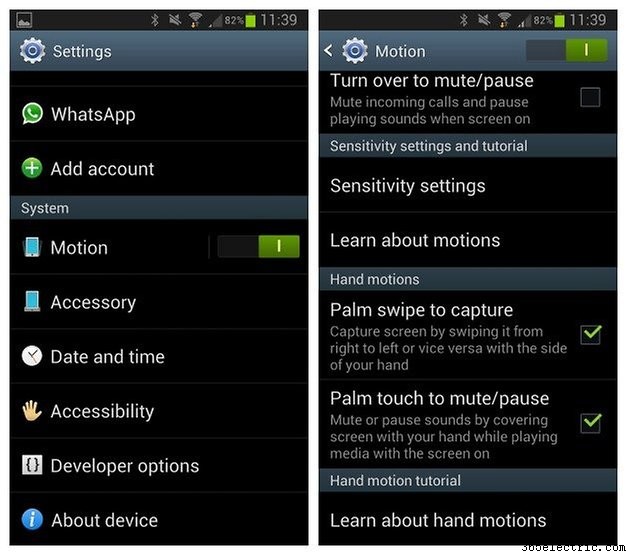
A Galaxy S3 gyári beállításai
A gyári beállítások visszaállítása a Galaxy S3 készüléken az egyik módja annak, hogy javítsa telefonja általános rendszerteljesítményét. Csak először győződjön meg arról, hogy teljesen minden adatáról, fájljáról, képéről, alkalmazásairól stb. készült biztonsági másolat, hogy a törlés után vissza tudja állítani azokat a telefonjára.
Kövesse nyomon az adatfogyasztást
Nem mindenkinek van korlátlan adatforgalmi előfizetése. Valójában a legtöbb észak-amerikai vállalat már nem is kínál ilyen típusú terveket. Hónapról hónapra az egyik fő aggodalmam az, hogy attól kell tartanom, hogy túllépem a limitemet, majd tudatlanul több pénzt kell átadnom.
Szerencsére kihasználhatja a Galaxy S3 előnyeit és adatkorlátozási képességét. Ha átlép a Beállítások> Adathasználat menüpontra, és bejelöli a ' lehetőséget Állítsa be a mobiladat-korlátot' mezőben engedélyezheti ezt a beállítást. Ha elkészült, beállíthat egy figyelmeztetési szintet a narancssárga vonal húzásával, és egy kemény határt (amelyet az eszköz nem léphet túl) a piros vonal húzásával. Később visszanézhet ide, hogy megtudja, mennyi adatot használt fel, és azt is, hogy mely alkalmazások használják ezeket az adatokat. Szuper hasznos!

Ne zárja le a képernyőt
Olvasott már olyan cikket vagy e-mailt a készülékén, amikor a képernyő inaktivitás miatt magától lezár, vagy mert álmodozni kezdett? Nos, az S3 másik funkciója a Smart Stay, amely lehetővé teszi az eszköz számára, hogy ellenőrizze, hogy nézi-e a képernyőt, mielőtt lejárna az idő.
Ennek engedélyezéséhez lépjen a Beállítások> Kijelző menüpontra, és jelölje be a „Smart Stay” jelölőnégyzetet. Azt is beállíthatja, hogy mennyi ideig tartson az eszköz időtúllépése és a képernyő lezárása, ha nincs tevékenység.
Használja a hangját
Ha Ön a kézenfekvőbb megközelítés híve az eszköz vezérlése terén, feltétlenül nézze meg a Galaxy S3 S-Voice funkcióját. Különösen hasznos, ha olyan helyzetben van, amikor nem tud pontosan figyelni az eszköz képernyőjére, de szeretne egy gyors parancsot kiadni.
A Kezdőlap gomb kétszeri megérintésével az S3 előhívja az S-Voice-t. Ha azt kérdezi tőle:„Mit mondhatnék”, valójában egy teljes listát hoz létre az S-Voice-szal kompatibilis parancsokról. Néhány példa az időjárás ellenőrzésére, a szöveges üzenetek diktálására és a zene elindítására vagy leállítására. Van egy 'Ébresztés' parancs is, amely aktiválja az S-Voice-ot csak az Ön beszédén keresztül (azaz a Kezdőlap gomb kétszeri megérintése nélkül), de ez jelentősen megterheli az akkumulátort.

Napi eligazítás
Ha hírszerető vagy, talán szeretnéd, ha tudnád a nap legfontosabb híreit, még mielőtt felkelnél. A Daily Briefing segítségével telefonja felolvassa a nap főbb híreit, az időjárást és az esetlegesen megbeszélt találkozókat. Csak lépjen a "Riasztás típusai" elemre, majd módosítsa a "tájékoztatók"-ra.
Zárolja a videót
Mostanra valószínűleg már ismeri a Galaxy S3 Pop-Up Play funkcióját, amely lehetővé teszi, hogy a nézett videót bármely más alkalmazás fölé húzza, és ördögként végezzen több feladatot.
De valószínűleg nem tudta, hogy a Galaxy S3 rendelkezik egy videó képernyőzár funkcióval is, amely lehetővé teszi a videó lezárását, hogy ne lehessen leállítani, ha véletlenül megérinti a képernyőt. A videót egyszerűen a bekapcsológomb megnyomásával zárolhatja, miután elkezdődött.

Használja a fülét
Ha valaha is azt kívánta, hogy a hívásfogadás egy kicsit egyszerűbb lenne, érdemes ezt a funkciót megnéznie. A Motion Control használatával hívást kezdeményezhet vagy fogadhat egyszerűen úgy, hogy telefonját a fejéhez helyezi – ez a valaha volt legtermészetesebb mozgás. Úgy is elutasíthatja a hívásokat, hogy ujját a telefon képernyője fölé húzza.
Zene elnémítása a tenyerével
Zenehallgatás közben egyszerűen leállíthatja a zeneszámot, ha tenyerével letakarja a Galaxy S3-at. Ezt a Beállítások menü Mozgás részében lehet be- és kikapcsolni.
A kamerát a hangjával vezérelheti
A csoportkép készítése eredendően frusztráló:a kamera visszaszámláló órája mindig túl gyors vagy túl lassú, és lemarad a tökéletes pillanat megörökítéséről. But with the Galaxy S3, all you have to do is shout "shoot" at your phone and it'll take the photo. Sure you'll look a bit unhinged, but it's better than taking a blurry, dull photo.

Set custom vibrations
Custom ringtones are great when you want to know who's calling, but what about when you need your phone to stay silent? Luckily, the Galaxy S3 allows you to set custom vibrations for different people, so that you can still tell who's calling even when your phone is in silent mode.
Save your screen
Lots of phones make it easy to take a screenshot but the Galaxy S3 is arguably the easiest. All you need to do is swipe the screen with your palm. Ennyi.
Boost the volume
If you can't hear someone over the phone, the Galaxy S3 has a clever way of helping you out. If you've maxed out your phone's volume, you can add extra volume via a button that appears on your screen, next to the contact phone.

Call everyone you know
Give the Galaxy S3 a double tap on the top, next to the headphone socket, with your finger to scroll to the top of your contact list, email list or email messages. Tap to top can be switched on and off in the Motion section of the settings menu.
Optimize call quality
This is one of the most interesting features of the Galaxy S3; the phone offers a personalized call-equalization setting which tests each of your ears with a range of tones and frequencies to see how well you hear them. It then creats a customized EQ curve for each ear, allowing you to hear your calls as clearly as possible. You can improve the Galaxy S3's call quality by going to Settings> Call sound EQ settings> Personalized EQ.
Got any other Galaxy S3 tips and tricks to share? Tudassa velünk az alábbi megjegyzésekben.
